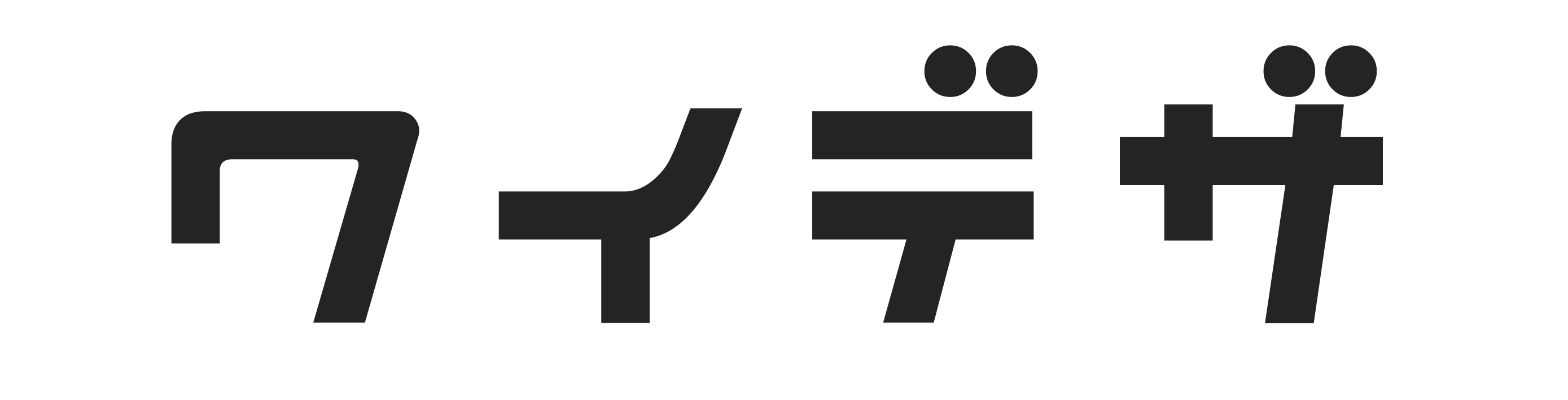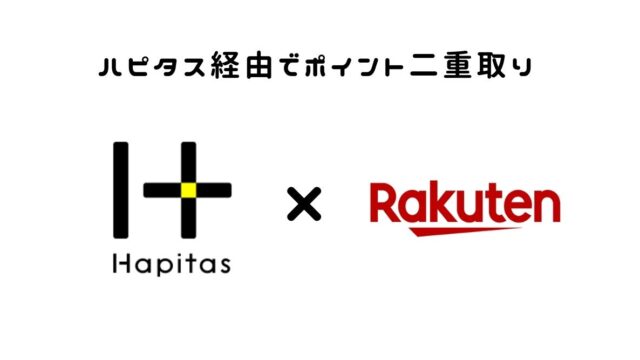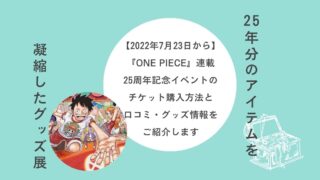- 楽天ROOMを利用している
- 楽天ROOMの商品を整理したい
- 楽天ROOMをはじめたい
ちょこっと自己紹介

ぽんこつねーさん
アラサー、同棲10年目の2人暮らし
デザイン多めのクリエイティブ職
複業家/デザイン、アート、ブログ
ADHDグレー × HSS型HSP
ひとり旅、おいしい食べ物に目がない
コレクション機能とは
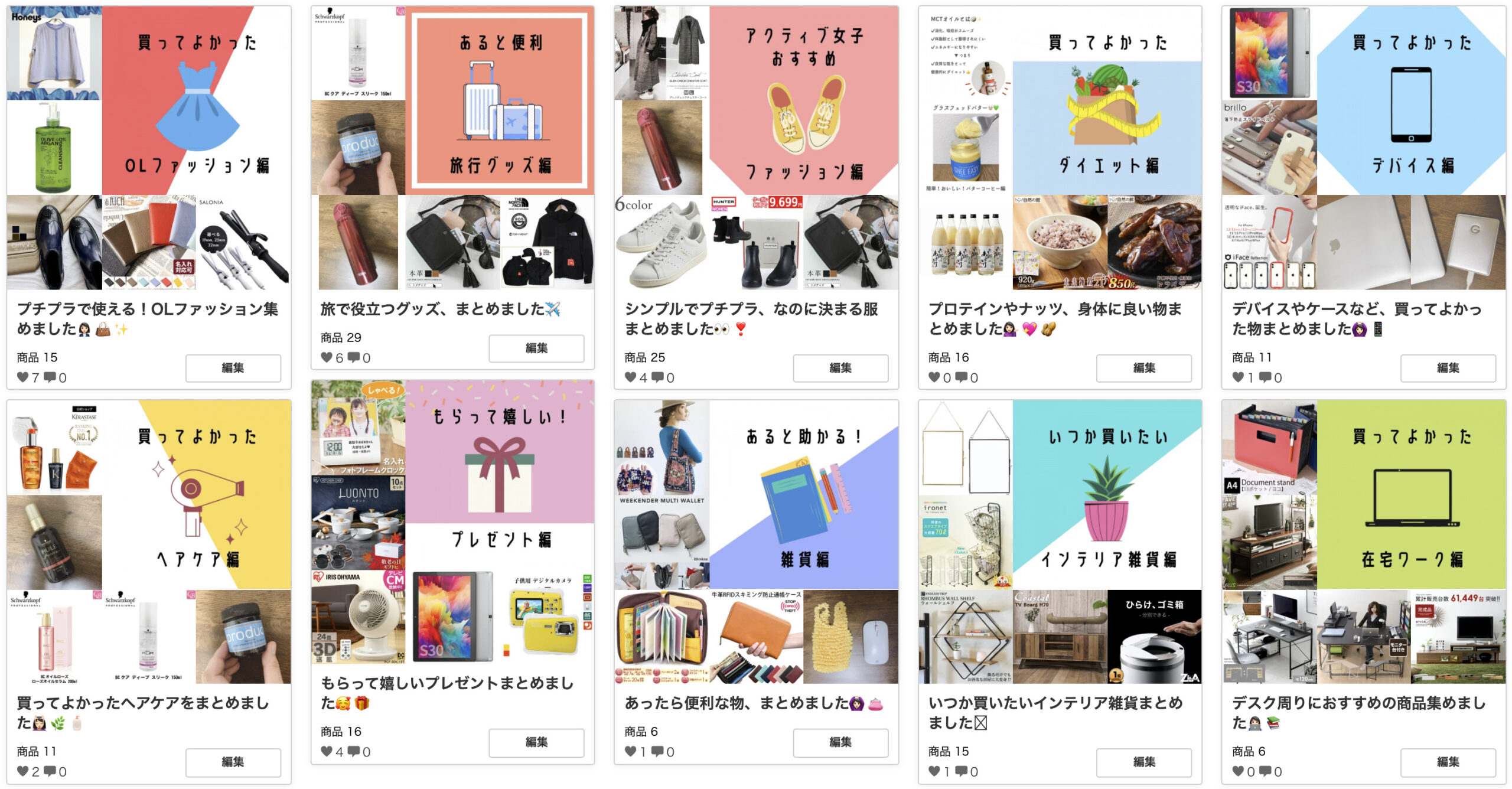
コレクションとは、自分が投稿した商品を自分の好きなカテゴリーに分けてまとめる機能です。
- コレクションをまとめる際、画像を設定できるので、自分なりの画像を作成して他と差別化しよう
- 画像タイトルは「オリジナル写真」や「SPUで購入すべき商品」、「もらって嬉しいプレゼント」など、一目見てわかるようにしよう
コレクション作成方法
- Canvaで画像を作成する
- 楽天ROOMを開く
- +ボタンをクリック、コレクションを作るで「新規コレクション」をクリック
- カテゴリー毎のコレクション画像を設定する
- 必要項目を入力し、完了をクリック
- コレクション完成!
- あとはこれを繰り返していくだけ
Canvaで画像を作成する
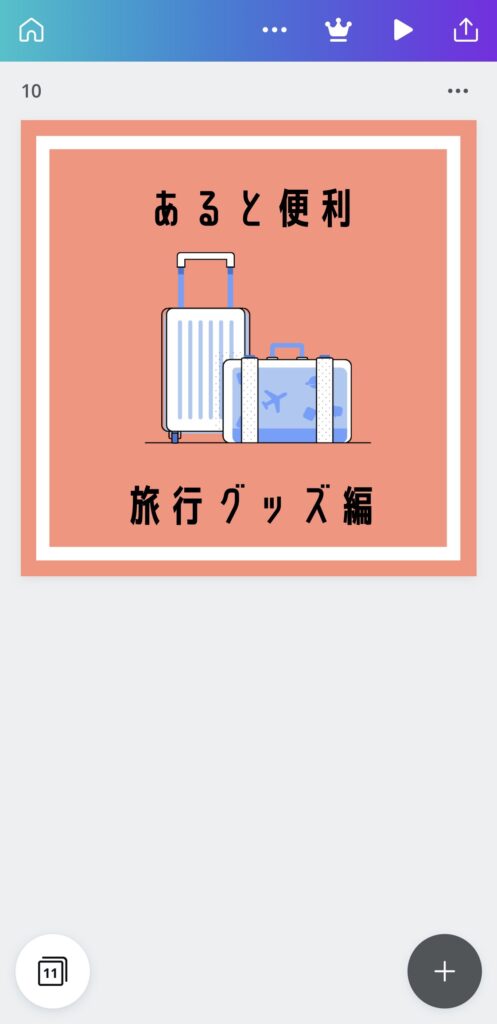
画像サイズは、インスタと同じ1080 × 1080pxで作成してOKです。
色で分けたり、統一感のあるテイストでまとめると見やすくなります。
\ Canvaまだ持っていないよという方は、こちらからどうぞ! /
楽天ROOMを開く
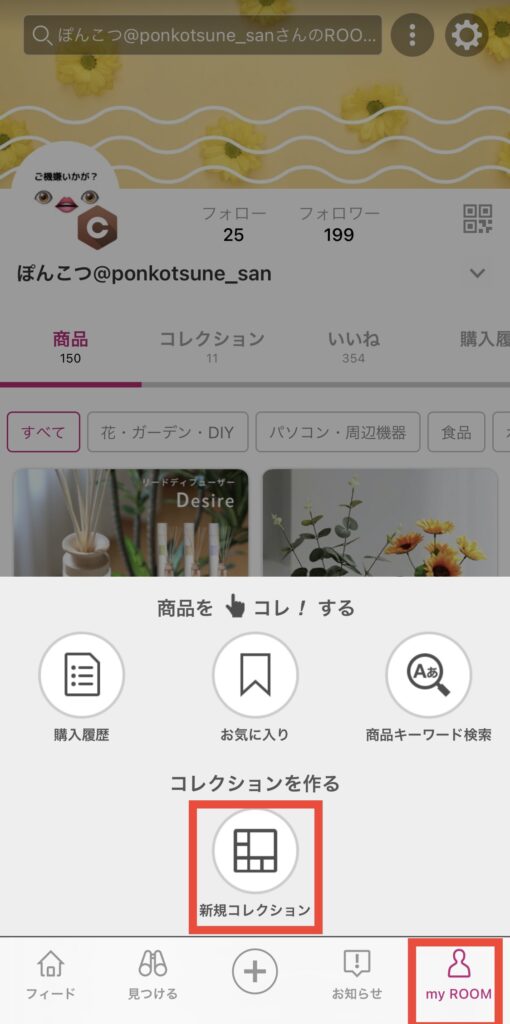
楽天ROOMを開いたら+ボタンをクリック、コレクションを作るで「新規コレクション」をクリック
コレクション画像を設定する
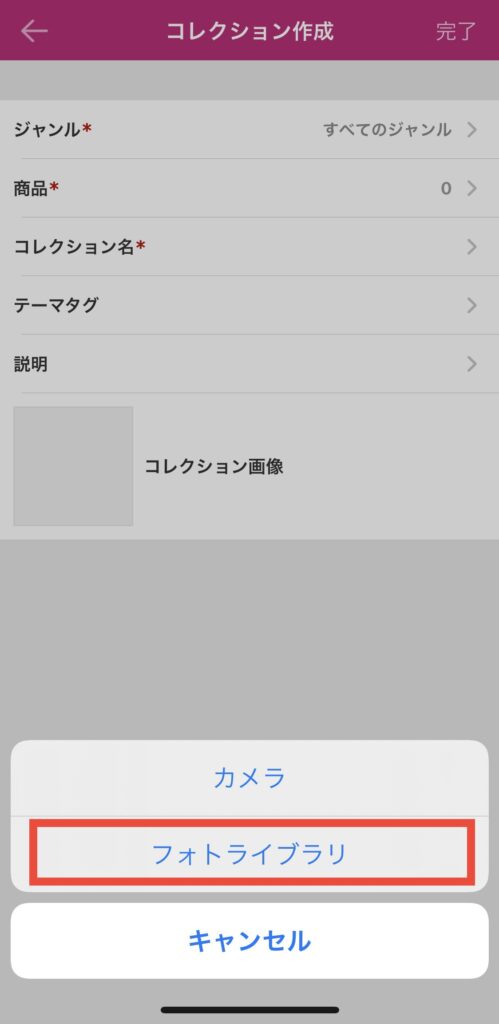
ジャンルや商品を設定する前に「コレクション画像」を設定しておくと、今どのカテゴリーを整理しているのかすぐわかるので、先に設定しておくのがおすすめです!
コレクション画像 → フォトライブラリから設定したい画像を選択・設定で、カテゴリー画像の設定完了です。
必要項目を入力する
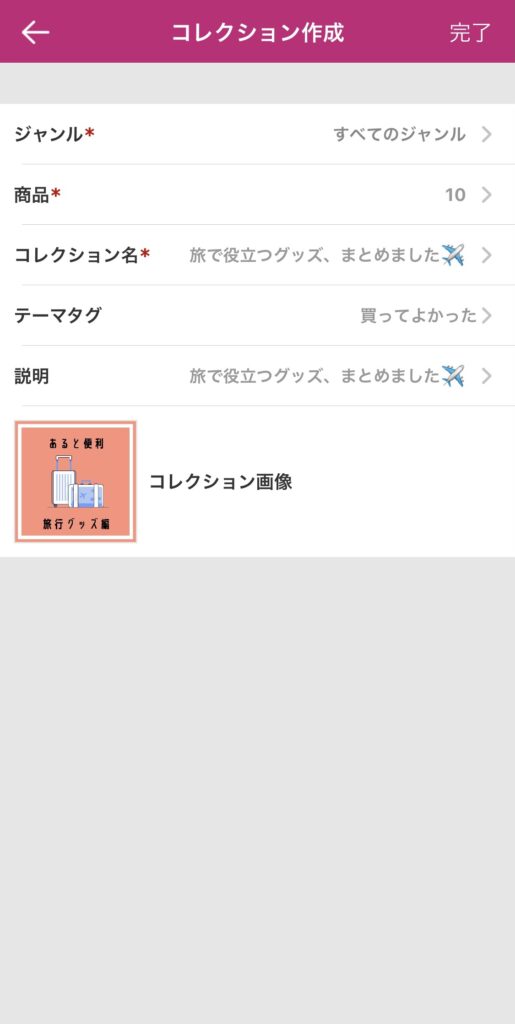
コレクション画像の設定が終わったらジャンル、商品、コレクション名、テーマタグ、説明を入力し、完了をクリック
コレクション完成
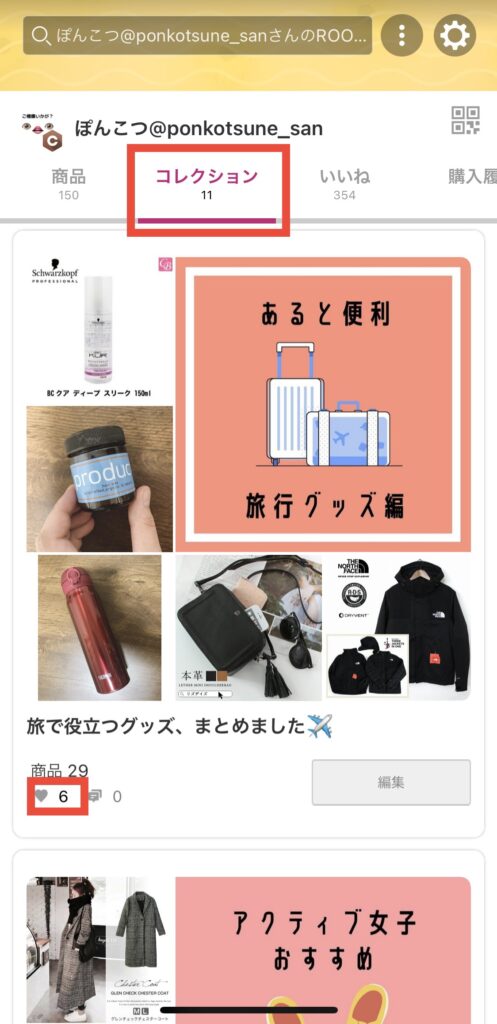
あとは、この作業を繰り返して商品をまとめていきます。
設定したコレクションは、my ROOMのコレクションタブから確認できます。追加や消去などの編集もここからできるので、覚えておきましょう!
まとめ
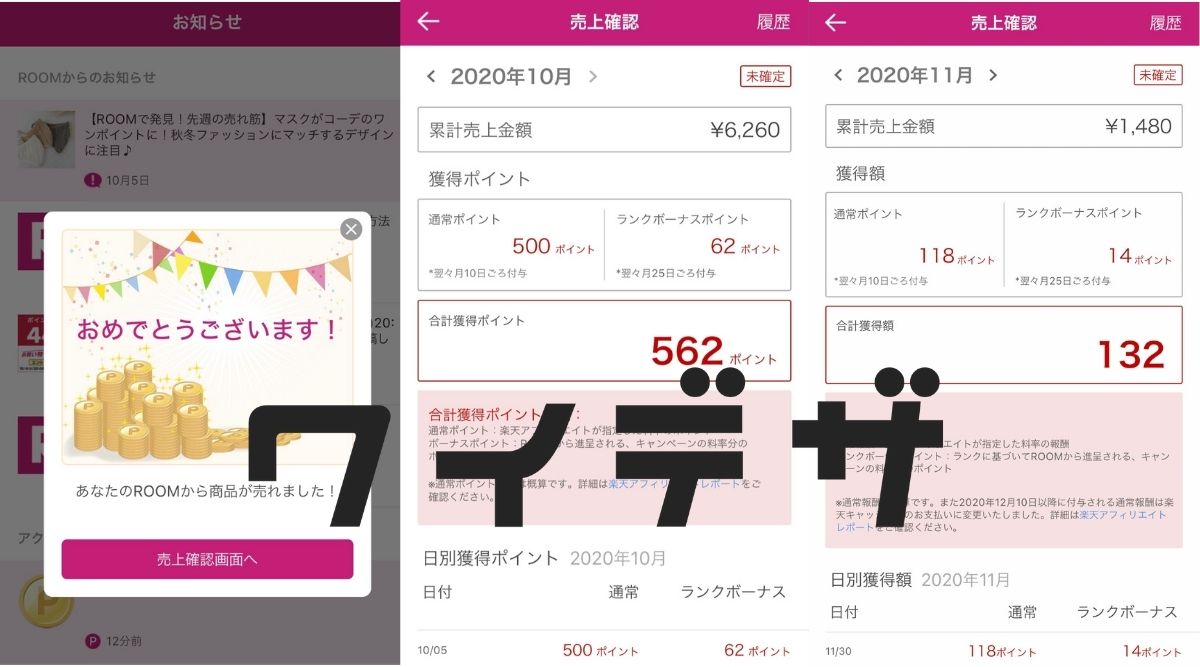
インスタと関連させているわけでもなく、Bランク(コレクション作成時、Cランク)でも売り上げが上がったので、皆さんもぜひやってみてください!
いいねやコメントは、商品だけでなくコレクションにも付くので、商品をまとめてオーダー(売上)UPしていきましょう^^
\ 楽天ROOMアプリのダウンロードがまだの方はこちらからどうぞ /

\ Web版はこちらからどうぞ /